jpeg文件怎么转换成pdf文件?jpeg转pdf三步搞定
JPEG是JPG图片格式的全称,JPG是目前市面上主流的图片格式之一,在打印JPEG图片之前,我们通常习惯将它们先转换成PDF格式,那么JPEG文件怎么转换成PDF文件呢?今天我们就来分享一下JPEG转PDF的简单方法以及实用的PDF文件转换工具,只需三步轻松完成,小伙伴们可以跟着教程动手体验一下操作过程。

将JPEG文件转换成PDF格式可以保证JPEG图片内容在打印之后不出现格式排版错误,将多张JPEG图片保存为同一个PDF文件中,不仅可以压缩图片文件的体积,还可以固定JPEG图片的排列顺序,在提升传输效率的同时也能方便用户浏览内容。JPEG转PDF的方法需要借助【飞转PDF转换器】,小伙伴们可以点击下方“立即下载”按钮,亲自体验一下它的转换效果。
【飞转PDF转换器】具备转换速度快、转换效果好、转换功能丰富以及操作简单便利等特点,它可以用来将常用文件格式(PPT、Excel、Word、各种格式的图片等)与PDF文件格式进行互相转换功能,并且能保留原文档的内容排版格式。
接下来我们一起来学习一下如何用它将JPEG文件转换成PDF文件:
第一步:在电脑上打开【飞转PDF转换器】,在右侧功能菜单中点击【图片转PDF】选项。
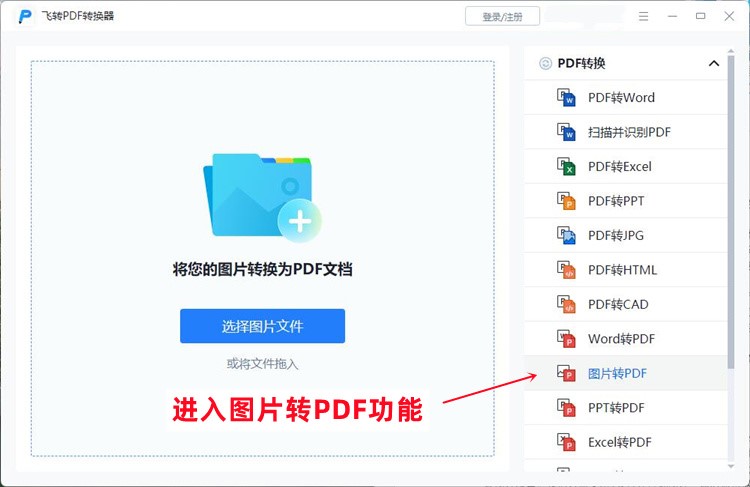
第二步:①如需将多张JPEG图片合并在同一个PDF文档中,则一次性导入所有待合并转换的JPEG图片。
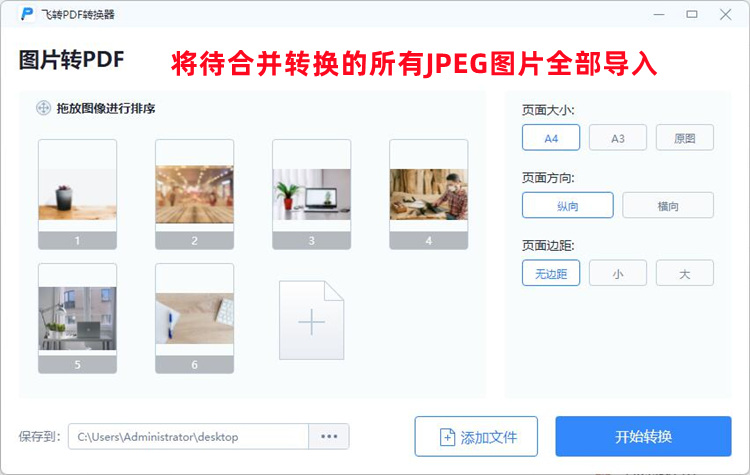
②将JPEG图片转换成单独的PDF文件时,只需添加单张JPEG图片进行转换。
导入JPEG图片后,设置PDF文件的页面大小、边距等PDF文件属性,然后设置PDF文件的导出目录,点击【开始转换】。
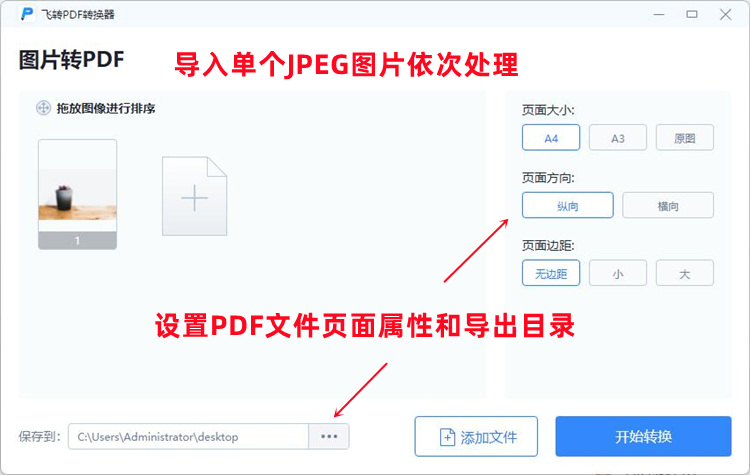
第三步:转换过程结束后,在刚刚设置的目录中找到转换后的PDF文件。
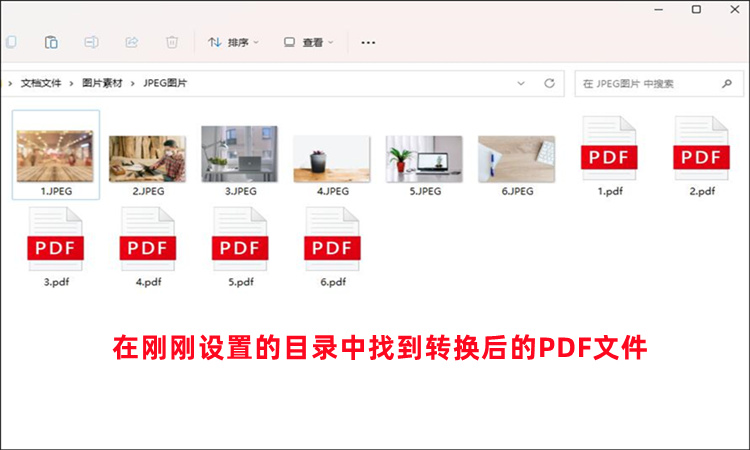
JPEG转PDF的转换过程只需简单的三个步骤,相信小伙伴们都可以轻松学会,【飞转PDF转换器】除了可以用来各种文件与PDF文档进行互相转换,还提供了PDF文档合并、分割、编辑等一系列功能,满足了大多数用户的PDF文件编辑处理需求,学会以后不妨分享给身边的小伙伴们哦。





